【徹底解説】LINEアルバムが「一時的なエラー」が出た場合の原因と対策
LINEのアルバムで写真を表示・追加するときに「一時的なエラー」が発生することがあります。それまでは普通に見れていたのに、急に「一時的なエラー」で表示できなくなると、とても困りますよね。今回は、LINEのアルバムで「一時的なエラー」が発生した時の、原因と対策をご紹介します。LINEのアルバムが開けずに困っている人は、ぜひ参考にしてください。
︎Part1.ラインアルバムで「一時的なエラー」が表示された原因は?
LINEのアルバムで「一時的なエラー」が発生する主な原因は、5つあります。当てはまるものがないか、確認してみましょう。
原因1:インターネット環境が悪い
インターネット環境が悪いと、ラインのアルバムで「一時的なエラー」が発生しやすくなります。Wi-Fiの電波が弱い場所にいたり、モバイルデータ通信の上限を超えていたりすると、インターネットが不安定になりがちです。
原因2:LINE写真のアクセス権が許可されていない
スマホの設定で、LINE写真のアクセス権が許可されていないと、「一時的なエラー」が発生することがあります。 LINEの写真は、スマホの設定で、写真のアクセスが許可されている場合のみ表示できます。 何らかの設定ミスで許可されていないと、LINEのアルバムがエラーで表示できないことがあります。
原因3:スマホのストレージ容量が不足している
スマホのストレージ不足も、ラインのアルバムで「一時的なエラー」が出る原因の一つです。 ストレージが不足すると、写真や動画を保存するための空き容量が足りず、アルバムにアクセスできなくなります。 スマホにたくさんの写真やアプリがあると、ストレージがいっぱいになりやすく、LINEアルバムのエラーも発生しやすいです。
原因4:LINEアプリのバージョンが古い
LINEのバージョンが古いと、「一時的なエラー」が発生することがあります。アプリのバージョンが古いと、新しい機能や修正が適用されないため、不具合が起こりやすくなります。LINEのアルバムでエラーが発生した場合は、アプリのバージョンを確認してみることも大切です。
原因5:LINEアプリの不具合
LINEアプリの不具合によって、アルバムで「一時的なエラー」が発生することがあります。アプリに不具合が発生すると、特定の操作を行ったときにエラーが出たり、サーバーの問題でデータが正しく表示されなかったりします。 LINEのアルバムで「一時的なエラー」が出たときは、LINEアプリの不具合の可能性も考えましょう。
︎Part2.LINEアルバムで「一時的なエラー」が表示されたときの対策
LINEのアルバムで「一時的なエラー」が表示されたときの対策を、5つご紹介します。どの方法で解消するかは分からないので、上から順番に確認していきましょう。
対策1:通信環境を整える
モバイルデータ通信を使っている場合は、契約しているスマホ会社のWebページなどから、現在のデータ通信量を確かめてみましょう。Wi-Fiを使っている場合は、Wi-Fiを再接続すると、通信環境が改善することがあります。
◎iPhoneの場合
Step1: スマホの画面を上から下にスワイプし、コントロールセンターを開きます。
Step2: Wi-Fi のマークをタップしてオフにし、再度オンにします。
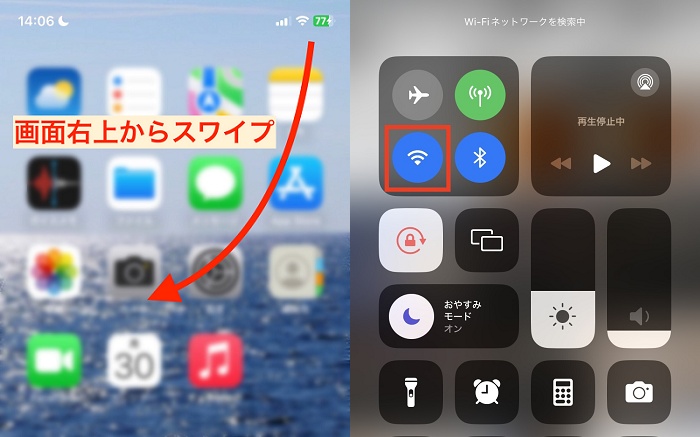
◎Androidの場合
Step1: スマホの画面を上から下にスワイプし、クイック設定を開きます。
Step2: Wi-Fi のマークをタップしてオフにし、再度オンにします。
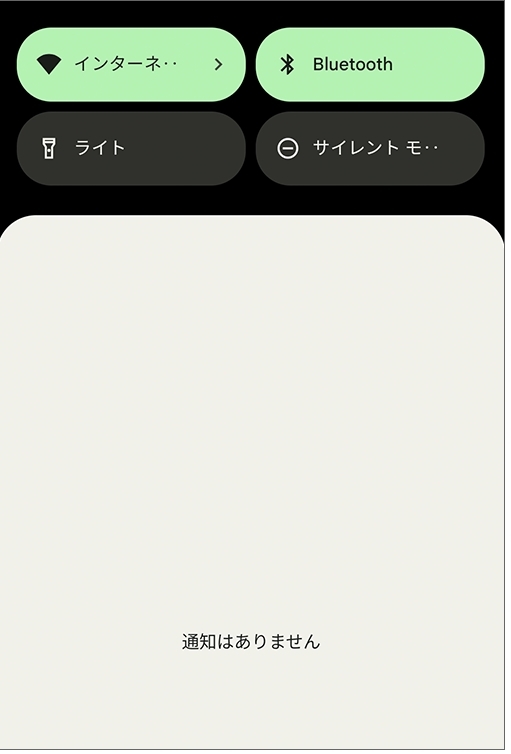
対策2:LINEで写真の権限を許可する
LINEの写真にアクセスする権限は、スマホの設定からオンにできます。次の手順で、必要な権限がオンになっているか確認しましょう。
◎iPhoneの場合
Step1: 設定アプリを開き、「プライバシーとセキュリティ」>「写真」をタップします。
Step2: 「LINE」をタップし、「フルアクセス」を選択します。
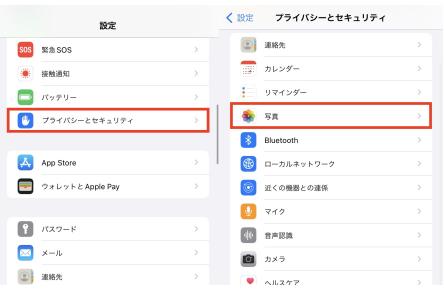
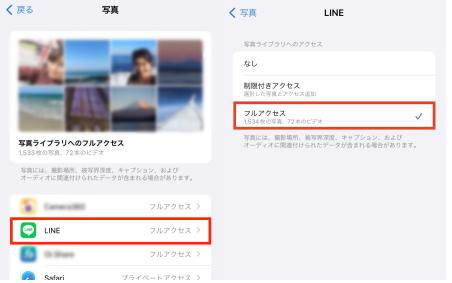
◎Androidの場合
Step1: 設定アプリを開き、「アプリ」などの項目で「LINE」をタップします。
Step2: 「権限」または「アクセス権」から、「写真」の項目をタップし、「常にすべてを許可」を選択します。
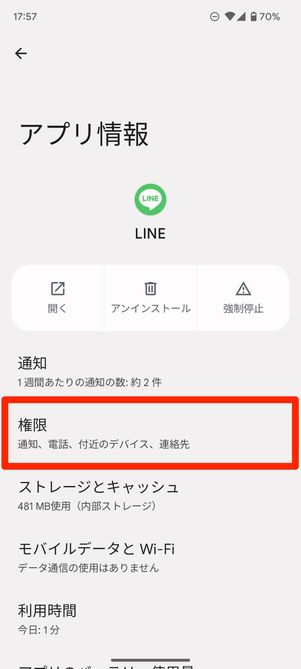
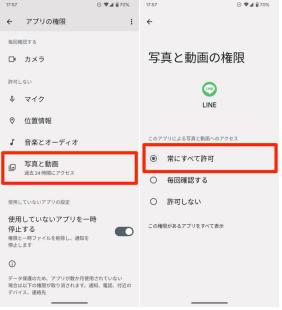
対策3:LINEアルバムのキャッシュを削除する
ラインのアルバムでは、写真の読み込みを早くするために「キャッシュ」というデータがたまる仕組みになっています。このデータがたまりすぎると、一時的なエラーの要因になるので、次の手順でキャッシュを削除しましょう。
Step1: トーク画面右上の「三」>「設定」をタップします。
Step2: 「データの削除」>アルバムのキャッシュの「削除」をタップします。
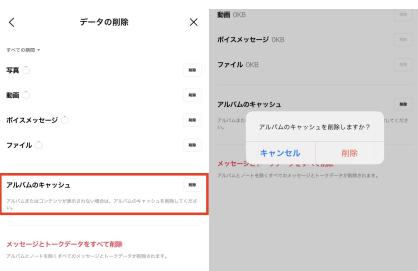
メモ:
キャッシュを削除しても、アルバムのデータは消えないので安心してください!
対策4:LINEアプリを最新バージョンにアップデートする
LINEのバージョンを最新にアップデートすることで、不具合やバグがなくなり「一時的なエラー」が解消することがあります。
Step1: アプリストアで「LINE」を検索します。
Step2: LINEアイコンの横に「アップデート」が表示されていたら、タップしてアップデートします。
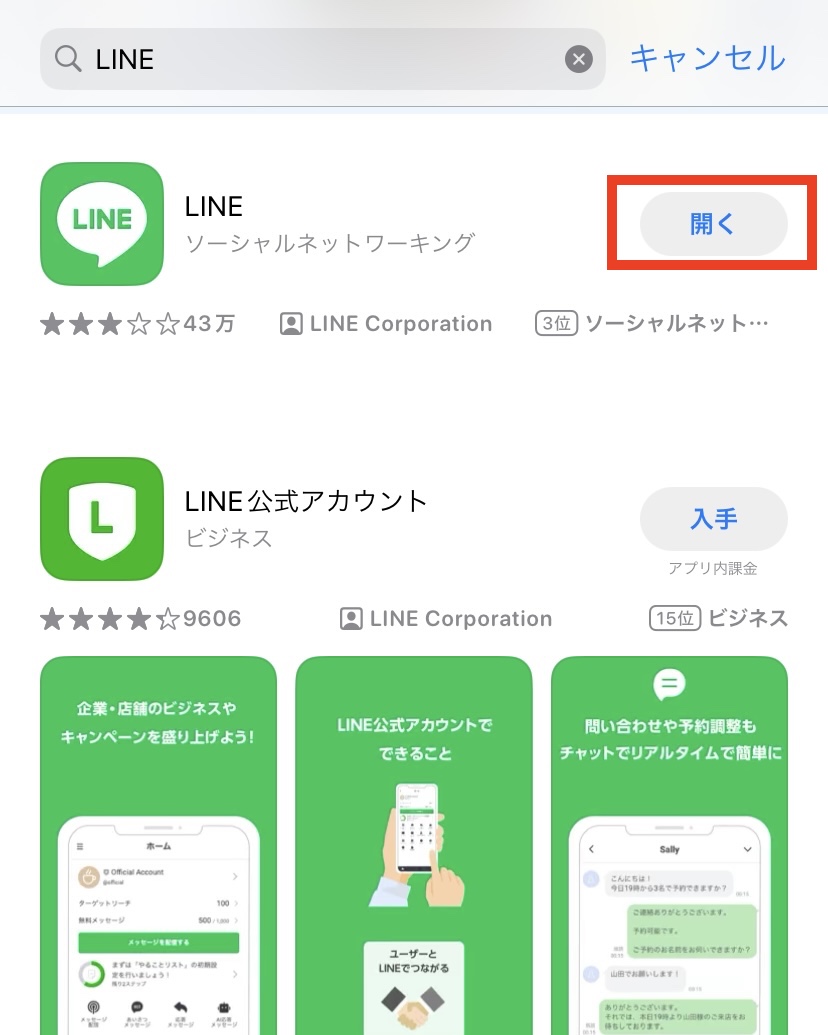
メモ:
画像のように、「アップデート」ではなく「開く」が表示されていることがあります。この場合は、すでに最新バージョンになっているので、アップデートは不要です。
対策5:LINEアプリを再インストールする
アプリの一時的な不具合で「一時的なエラー」が出ている場合は、ラインの再インストールで、アルバムのエラーが解消することがあります。
Step1: LINEのアイコンを長押しし、アプリを削除します。
Step2: アプリストアを開き、LINEを検索してインストールします。
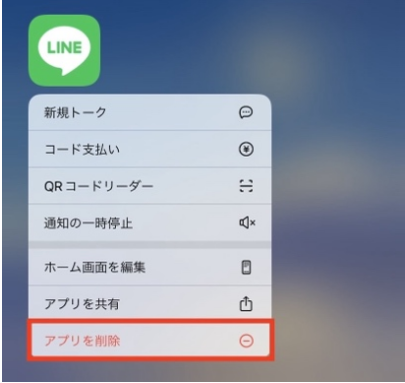
メモ:
LINEを再インストールすると、もとのデータが消えてしまう可能性があります。必ず、LINEのバックアップをしてから再インストールしましょう。
無料かつ容量無制限でLINEデータをiPhone・AndroidからPCにバックアップできます。LINEを再インストールする際、バックアップにより、データの損失を心配する必要がなくなります。最新のiOS 18ベータも対応できます。
Part3.LINEアルバムが「一時的なエラー」で追加できないのはなぜ?LINEアルバムの上限を超えたから?
LINEのアルバムで「一時的なエラー」が発生し、写真が追加できないことがあります。この場合の要因は、大きく以下の2つに分けられます。
要因①:LINEアルバムに追加できる写真の上限を超えた
LINEのアルバムは、月にアップロードできる枚数が決められています。この制限を超えると、その月は、それ以上の写真をアルバムにアップロードできません。
- 各トークルームで作成できるアルバム数は 100 個までです。
- 各アルバムにアップロードできる写真の最大数は 1,000 枚です。
- 一度にアップロードできる写真の最大数は 300 枚です。
関連記事: LINEのアルバム上限は?毎月LINEアルバムを無制限に増やす3つの方法!
要因②:その他の問題(デバイスやアプリの問題)
LINEアルバムの制限を超えていないのにエラーが表示される場合は、その他の問題が関係している可能性があります。よくある例として、以下の4つがあげられます。
- ネットワークが不安定
- LINEのアプリにバグが発生している
- スマホのストレージが不足している
- LINEのサーバーに問題が発生している
LINEアルバムの「一時的なエラー」は、様々な要因で発生します。そのため、考えられる要因を順番に確認していくことがコツです。
追加:【データを失わない】LINEの「一時的なエラー」を予防するために、定期的にLINEをバックアップしましょう!
LINEアルバムの「一時的なエラー」は、iPhoneやLINEの不具合で起こることもあります。すると、アルバムのエラーだけではなく「LINEのトークまで消えてしまった…」という事態になることも。大切なLINEトークが消えてしまうと、これまでのやりとりが一切見られなくなってしまうため、こまめなバックアップはとても大切です。LINEのデータを安全にバックアップする場合は、iCareFone for LINEを使って、パソコンにバックアップする方法がおすすめです。
主な機能:
- 【LINEトーク履歴を同OS・異OS間移行】AndroidとiOSの間でLINEトーク履歴を自由に移行できる。
- 【LINEを無料・無制限にバックアップ&復元】バックアップファイルからiOS/AndroidへLINEトーク履歴を復元できる。
- 【14日以上のLINEトーク履歴を移行】異なるOS間で14日以上のLINEトーク履歴を移行できる。
-
iCareFone for LINEを起動し、LINEをタブします。そして、「バックアップ」機能を選択します。

-
iPhoneをPCに接続し、「今すぐバックアップ」をクリックします。

-
LINEがバックアップされた後は、いつでもバックアップデータをiPhoneに復元できます。

-
LINEのバックアップをiPhoneに復元する時はiPhoneをPCに接続後、「表示&復元」タブを選択し、バックアップを選んで「iOSに復元」をクリックします。

まとめ
以上、LINEのアルバムで「一時的なエラー」が発生したときの、原因と対策をご紹介しました。LINEアルバムの「一時的なエラー」は、様々な要因で発生するので、ご紹介した対策を順番に確認してみてくださいね。
また、LINEのデータをパソコンにバックアップする方法として、iCareFone for LINEをご紹介しました。 スマホの容量不足を気にせず、データを確実にバックアップできるので、ぜひ活用してみてくださいね。
- 無料でLINEデータをPCにバックアップして、バックアップファイルをプレビュー可能
- AndroidとiOSの間、iOS同士の間、Android同士の間で簡単にLINEトークを転送
- LINEデータをパソコンに保存して、ストレージの容量を解放
- LINEのトーク履歴、LINE写真、LINEスタンプなどのデータをバックアップから選択して、iPhoneに復元
- 最新のiOS 26とiPhone17及びほとんどのAndroidに適用










(0 票、平均: 5.0 out of 5 )
(クリックしてこの記事へコメント)